

iPhoneの背面タップ機能ってどうやって設定するんだろう?
本記事では、このような疑問に答えていきます。
本記事の内容
今回は、iPhoneをお使いの方に向けて、背面タップの設定方法を解説していきます。
というのも、iOS14から、iPhoneの後ろをトントンとタップすると、アプリを立ち上げたり、スクリーンショットを取ったりするなど、アクションを取れるようになりました。
この機能が非常に便利なので、今回は背面タップ機能の設定方法について、そのやり方をご紹介します。
本記事の信頼性
本記事は、筆者が実際にiPhoneで背面タップを利用した経験に基づいて、執筆しています。
Contents
設定方法
手順①アクセシビリティを開く
iPhoneの設定を開き、「アクセシビリティ」→「タッチ」をタップします。
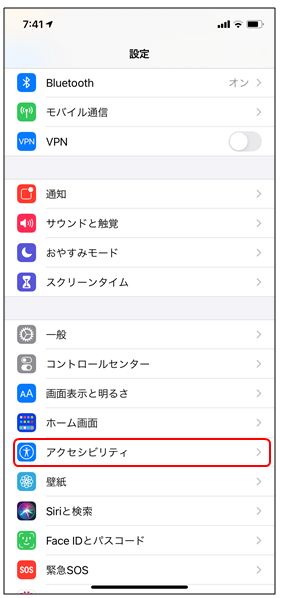
手順②背面タップを開く
アクセシビリティの中から、「タッチ」→「背面タップ」をタップします。
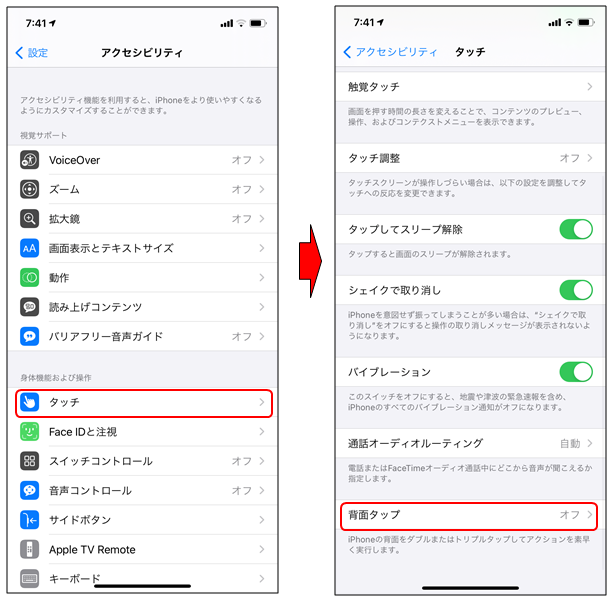
手順③ダブルタップかトリプルタップを選択する
背面タップでは、何回タップしたら特定のアクションを取るか、ダブルタップとトリプルタップから決められます。
今回は、例としてトリプルタップを選びます。
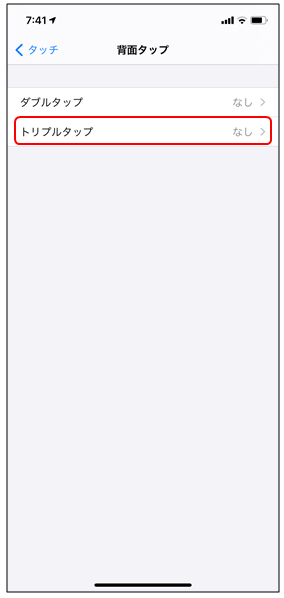
手順④アクションを選択する
例えば、トリプルタップ時にスクリーンショットを撮るようにするには、「スクリーンショット」を選びます。
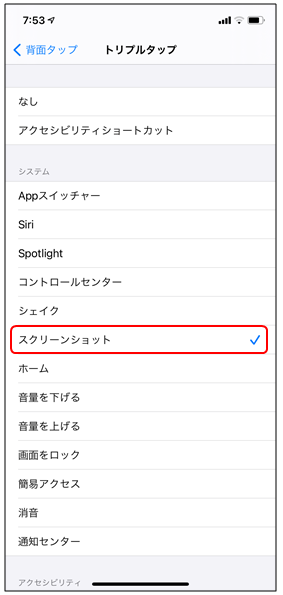
これで、今後iPhone背面を3回叩くと、スクリーンショットが取れるようになります。
スクリーンショット以外にも、下記の様なアクションを選べます。
- Siriを開く
- ホームに戻る
- 音量を上げる・下げる
- 画面ロックする
- 通知センターを開く など
アプリを起動させたい場合
しかしながら、特定のアプリを起動するというアクションが標準ではありません。
そのため、代わりにアプリを起動するというショートカットを作成し、そのショートカットを背面タップの動作に割り当てます。
例えば、今回はダブルタップでTwitterアプリを開くという動作をさせることにします。
手順①ショートカットを開く
ホーム画面から「ショートカット」をタップします。
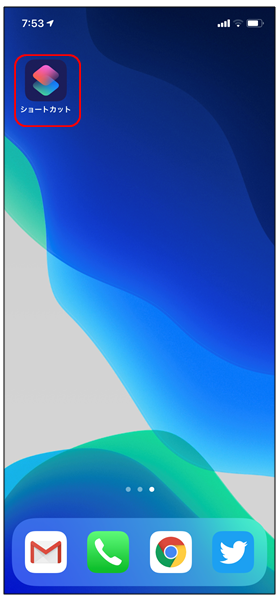
手順②アクションを追加する
右上の「+」→「アクションを追加」とタップします。
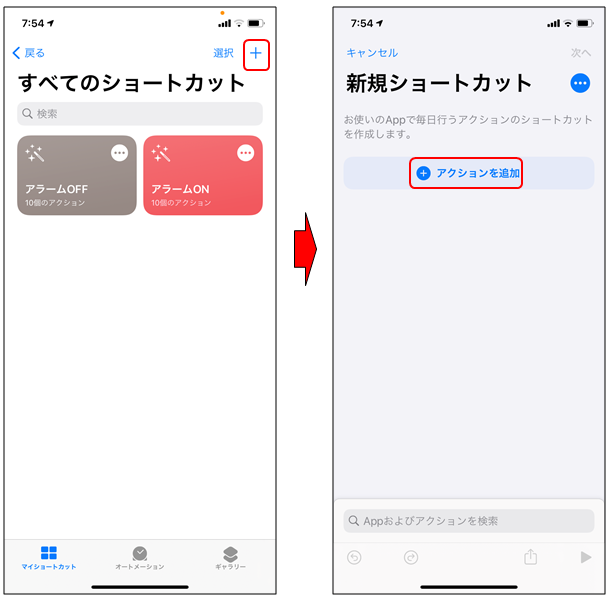
手順③スクリプティングからAppを開く
「スクリプティング」→「Appを開く」をタップします。
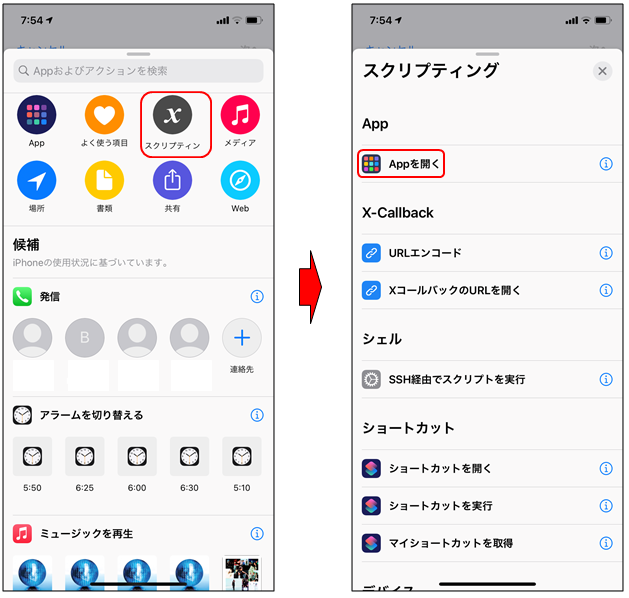
手順④起動するアプリを割り当てる
薄い文字の「選択」をタップし、起動するアプリを選びます。
今回はTwitterを選び、「次へ」をタップします。
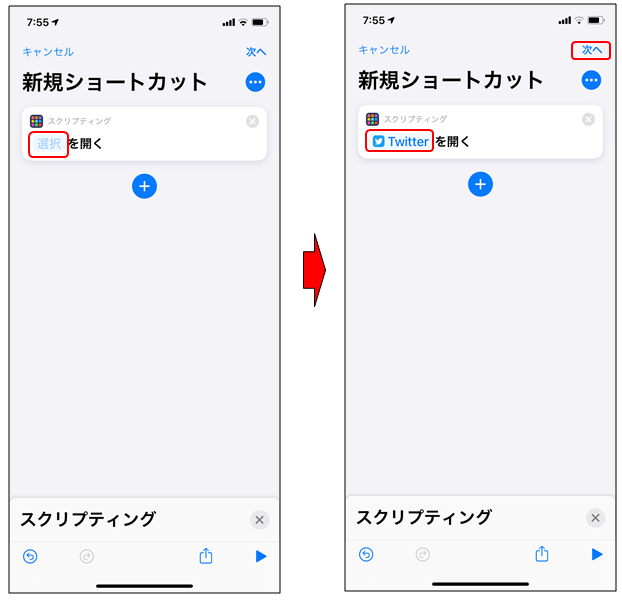
手順⑤名前を付ける
ショートカットに名前を付け、「完了」をタップします。
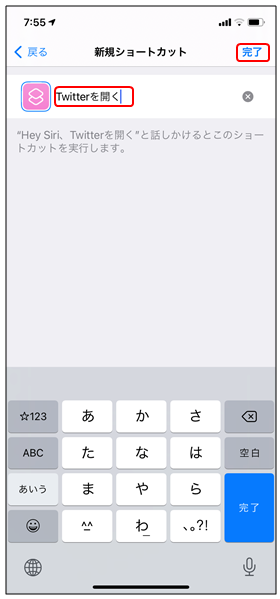
手順⑥背面タップの動作を割り当てる
「設定」→「アクセシビリティ」→「タッチ」→「背面タップ」より、背面タップの設定を開きます。
ダブルタップを開き、先ほど作成した「Twitterを開く」を選択します。
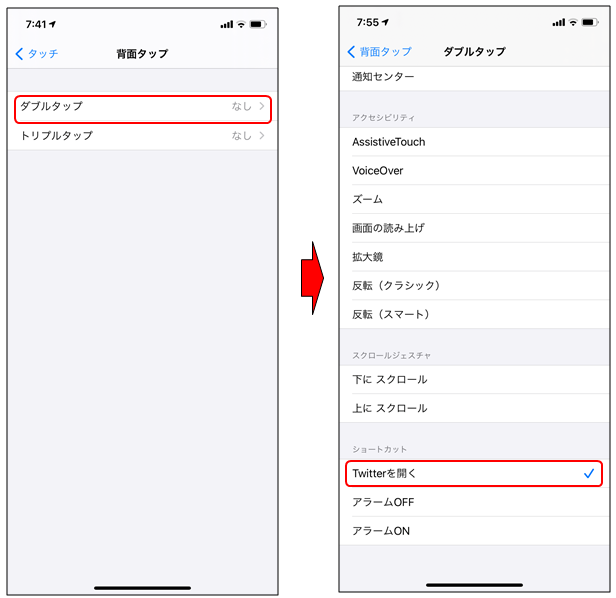
これで、今後iPhone背面を2回叩くと、Twitterが起動するようになります。お疲れ様でした。